准备工作:
系统:均为centos 7.5
这里以笔记本一台、vmware workstation做为实验环境
架构:
3个control节点、2个network节点、2个compute节点、1个storage节点、1个monitoring节点、1个deploy节点,每节点2核心4G + 1块100G硬盘,storage节点额外增加一个600G硬盘
网络:
每台机3块网卡,
第一块网卡:NAT模式,用于下载安装包,设置好IP可以上网
第二块网卡:仅主机模式,用作API网络、VM网络(tenant 网络),之所有选择VMnet1(仅主机模式),是方便笔记本连接 horizon UI,需要设置IP
第三块网卡:NAT模式,用作External 网络,用于虚拟机连接外部网络,不用设置IP
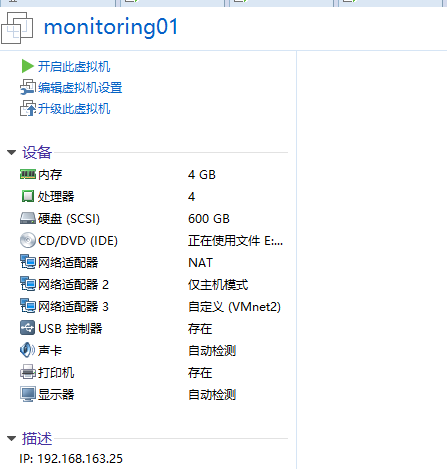
control01
ens33:192.168.163.21/24 gw:192.168.163.2
ens37:192.168.41.21/24
ens38
control02
ens33:192.168.163.22/24 gw:192.168.163.2
ens37:192.168.41.22/24
ens38
control03
ens33:192.168.163.30/24 gw:192.168.163.2
ens37:192.168.41.30/24
ens38
network01
ens33:192.168.163.23/24 gw:192.168.163.2
ens37:192.168.41.23/24
ens38
network02
ens33:192.168.163.27/24 gw:192.168.163.2
ens37:192.168.41.27/24
ens38
compute01
ens33:192.168.163.24/24 gw:192.168.163.2
ens37:192.168.41.24/24
ens38
compute02
ens33:192.168.163.28/24 gw:192.168.163.2
ens37:192.168.41.28/24
ens38
monitoring01
ens33:192.168.163.26/24 gw:192.168.163.2
ens37:192.168.41.26/24
ens38
storage01
ens33:192.168.163.25/24 gw:192.168.163.2
ens37:192.168.41.25/24
ens38
deploy
ens33:192.168.163.29/24 gw:192.168.163.2
ens37:192.168.41.29/24
ens38
每台机上绑定host:
192.168.41.21 control01
192.168.41.22 control02
192.168.41.30 control03
192.168.41.23 network01
192.168.41.27 network02
192.168.41.24 compute01
192.168.41.28 compute02
192.168.41.25 monitoring01
192.168.41.26 storage01
192.168.41.29 deploy
存储节点:
要启动cinder存储服务,需先添加一块新的硬盘,然后创建pv、vg
pvcreate /dev/sdb
vgcreate cinder-volumes /dev/sdb #vg名取名为 cinder-volumes,这里主要跟 kolla配置文件里vg名一致
只允许vm实例访问块存储卷,对LVM可能出现异常做设置
vi /etc/lvm/lvm.conf
修改 devices 下面的,有多少块硬盘就写多少块,如果不想使用系统盘,则不写a|sda
devices {
...
filter = [ "a|sda|", "a|sdb|", "r|.*|" ]
重启lvm服务
systemctl restart lvm2-lvmetad.service
所有节点:
配置国内pipy源
mkdir ~/.pip
cat << EOF > ~/.pip/pip.conf
[global]
index-url = https://pypi.tuna.tsinghua.edu.cn/simple/
[install]
trusted-host=pypi.tuna.tsinghua.edu.cn
EOF
安装pip
yum -y install epel-release
yum -y install python-pip
如果pip install 出现问题可以试试命令
pip install setuptools==33.1.1
所有节点:
一定要先启用EPEL的repo源
yum -y install python-devel libffi-devel gcc openssl-devel git python-pip qemu-kvm qemu-img
安装docker
1)下载RPM包
2)安装Docker 1.12.6,创建安装1.12.6比较稳定
yum localinstall -y docker-engine-1.12.6-1.el7.centos.x86_64.rpm docker-engine-selinux-1.12.6-1.el7.centos.noarch.rpm
也可以参考官方文档安装:
https://docs.docker.com/engine/installation/linux/centos/
yum-config-manager --add-repo https://download.docker.com/linux/centos/docker-ce.repo
yum install docker-ce #或 yum install docker-ce-1.12.6
配置Docker共享挂载
mkdir /etc/systemd/system/docker.service.d
tee /etc/systemd/system/docker.service.d/kolla.conf << 'EOF'
[Service]
MountFlags=shared
EOF
设置访问私有的Docker仓库
公共的:https://hub.docker.com/u/kolla/,但下载比较慢
编辑 vim /usr/lib/systemd/system/docker.service
ExecStart=/usr/bin/dockerd --insecure-registry 192.168.41.29:4000
重启服务
systemctl daemon-reload && systemctl enable docker && systemctl restart docker
在deploy上:
下载kolla官方提供的镜像
wget 原来官方的下载地址http://tarballs.openstack.org/kolla/images/centos-source-registry-pike.tar.gz已经转到到https://hub.docker.com/u/kolla/,4G左右
百度云盘:https://pan.baidu.com/s/4oAdAJjk
mkdir -p /data/registry
tar -zxvf centos-source-registry-pike-5.0.1.tar.gz -C /data/registry
这样就把kolla的docker镜像文件放到Regisitry服务器上。
Registry 服务器
默认docker的registry是使用5000端口,对于OpenStack来说,有端口冲突,所以改成4000
docker run -d -v /data/registry:/var/lib/registry -p 4000:5000 --restart=always --name registry registry
测试是否成功:
# curl -k localhost:4000/v2/_catalog
# curl -k localhost:4000/v2/lokolla/centos-source-fluentd/tags/list
{"name":"lokolla/centos-source-fluentd","tags":["5.0.1"]}
Ansible
Kolla项目的Mitaka版本要求ansible版本低于2.0,Newton版本以后的就只支持2.x以上的版本。
yum install -y ansible
设置免密登录
ssh-keygen
ssh-copy-id control01
ssh-copy-id control02
ssh-copy-id control03
ssh-copy-id network01
...
安装kolla
升级pip:
pip install -U pip -i https://pypi.tuna.tsinghua.edu.cn/simple
安装docker模块:pip install docker
安装kolla-ansible
cd /home
git clone -b stable/pike https://github.com/openstack/kolla-ansible.git
cd kolla-ansible
pip install . -i https://pypi.tuna.tsinghua.edu.cn/simple
复制相关文件
cp -r /usr/share/kolla-ansible/etc_examples/kolla /etc/kolla/
cp /usr/share/kolla-ansible/ansible/inventory/* /home/
如果是在虚拟机里再启动虚拟机,那么需要把virt_type=qemu,默认是kvm
mkdir -p /etc/kolla/config/nova
cat << EOF > /etc/kolla/config/nova/nova-compute.conf
[libvirt]
virt_type=qemu
cpu_mode = none
EOF
生成密码文件
kolla-genpwd
编辑 vim /etc/kolla/passwords.yml
keystone_admin_password: admin123
这是登录Dashboard,admin使用的密码,根据需要进行修改。
编辑/etc/kolla/globals.yml 文件
grep -Ev "^$|^[#;]" /etc/kolla/globals.yml
---
kolla_install_type: "source"
openstack_release: "5.0.1"
kolla_internal_vip_address: "192.168.41.20"
docker_registry: "192.168.41.29:4000"
docker_namespace: "lokolla"
network_interface: "ens37"
api_interface: "{{ network_interface }}"
neutron_external_interface: "ens38"
enable_cinder: "yes"
enable_cinder_backend_iscsi: "yes"
enable_cinder_backend_lvm: "yes"
tempest_image_id:
tempest_flavor_ref_id:
tempest_public_network_id:
tempest_floating_network_name:
因为控制节点有多个,所以要启动haproxy,默认enable_haproxy: "yes"、enable_heat: "yes"
编辑 /home/multinode 文件
[control]
# These hostname must be resolvable from your deployment host
control01
control02
control03
# The above can also be specified as follows:
#control[01:03] ansible_user=kolla
# The network nodes are where your l3-agent and loadbalancers will run
# This can be the same as a host in the control group
[network]
network01
network02
[compute]
compute01
compute02
[monitoring]
monitoring01
# When compute nodes and control nodes use different interfaces,
# you can specify "api_interface" and other interfaces like below:
#compute01 neutron_external_interface=eth0 api_interface=em1 storage_interface=em1 tunnel_interface=em1
[storage]
storage01
[deployment]
localhost ansible_connection=local
安装OpenStack
检查:kolla-ansible prechecks -i /home/multinode
部署:kolla-ansible deploy -i /home/multinode
验证部署
kolla-ansible post-deploy
这样就创建 /etc/kolla/admin-openrc.sh 文件
. /etc/kolla/admin-openrc.sh
安装OpenStack client端
pip install --ignore-installed python-openstackclient